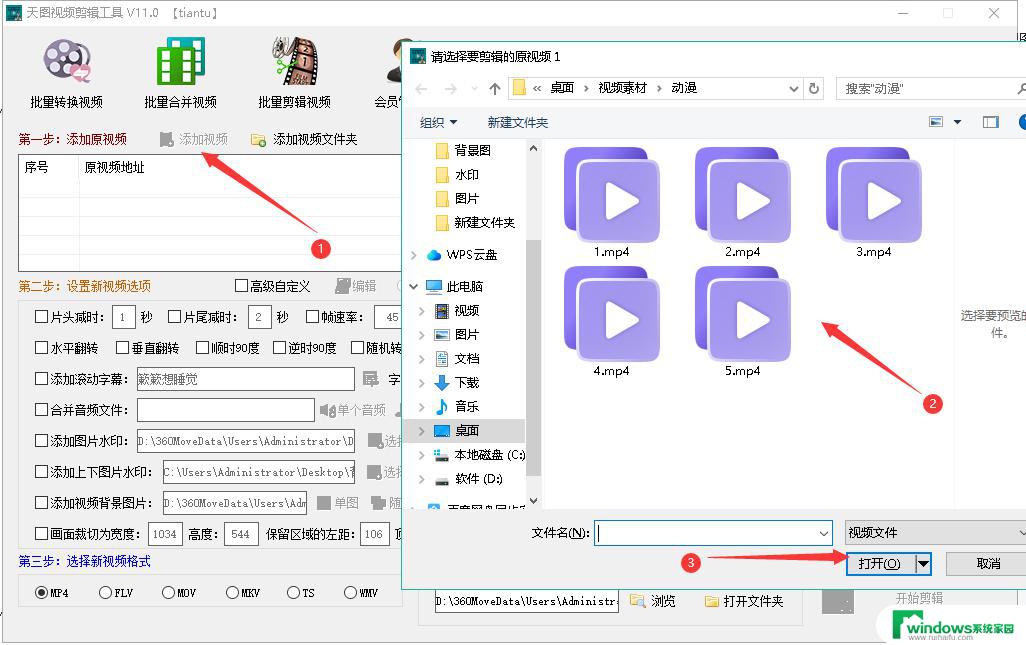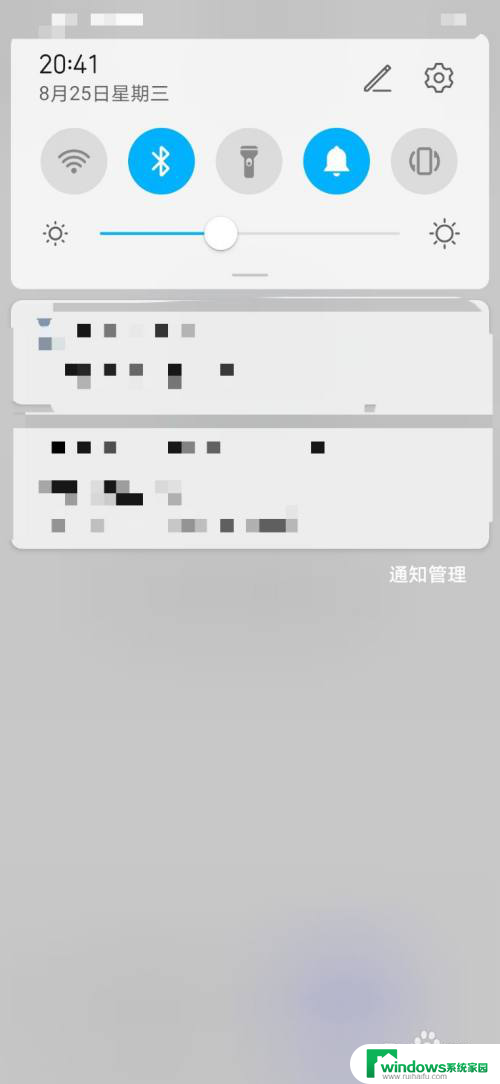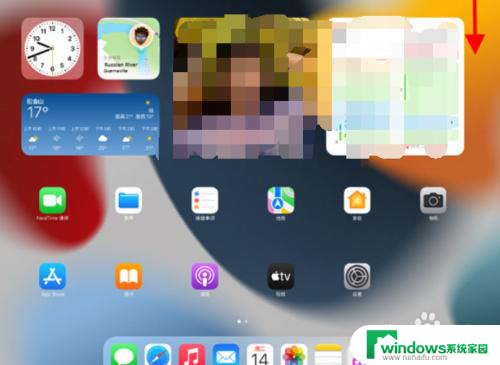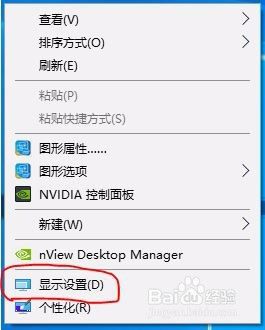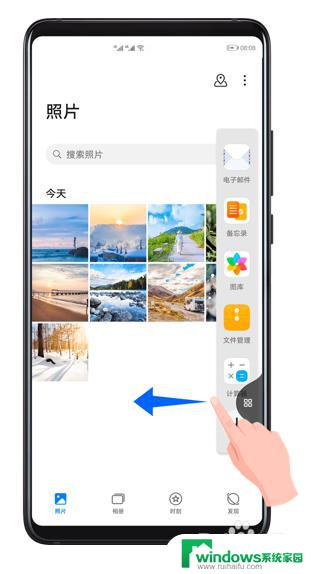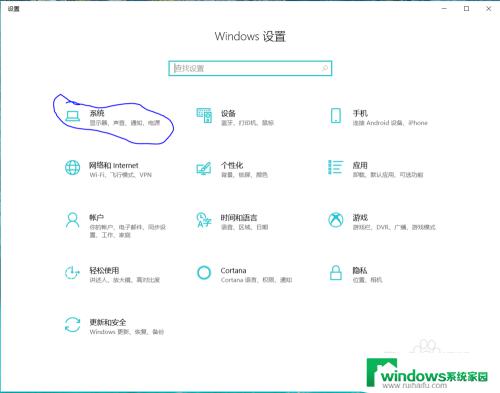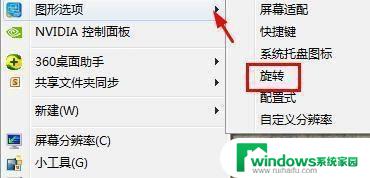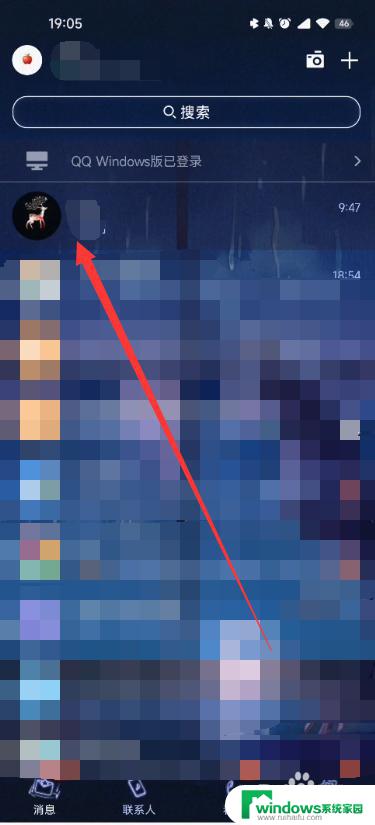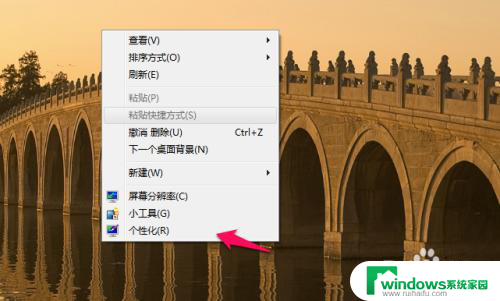笔记本电脑竖屏怎么切换横屏?详细教程分享
笔记本电脑竖屏怎么切换横屏,在现代社会中笔记本电脑已成为我们工作和学习的重要工具之一,在某些情况下,我们可能需要将笔记本电脑的屏幕从竖屏切换为横屏以获得更好的视觉体验。如何在笔记本电脑上进行这种切换呢?下面将介绍一些简单易行的方法,帮助大家轻松实现笔记本电脑竖屏到横屏的转换。无论是在阅读长篇文章、观看影片还是编辑图片时,这个技巧都能让我们更加方便地利用笔记本电脑的功能,提高工作和学习的效率。
具体方法:
1.用快捷键,一般是。ctrl+Alt+方向键(上下左右)调整,很多显卡都支持这个功能,一般使用intel核心显卡的同学的笔记本都是有这种情况的,设置方法就以intel的显卡驱动控制面板为例说明了。


2.intel核心显卡的都可以通过这个方法查看:在桌面右键选择“”图形选项“。
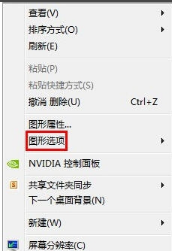
3.桌面空白处右击 选择 【屏幕分辨率】 选择 横向 或 纵向 等, 你选择横向就正常了。
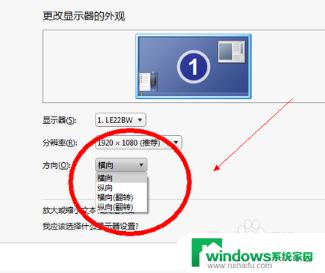
4.在电脑的控制面板中寻找核心显卡,在任务栏右下角的显示控制中可以设置。如果图标没有显示,同样在控制面板中可以找到,蓝黑色的图标,显示器的形状。
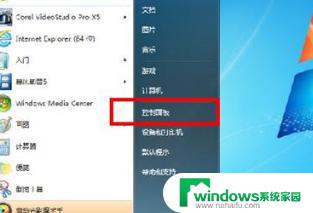
以上是关于如何切换笔记本电脑从竖屏到横屏的全部内容,如果您也遇到了相同的问题,可以按照小编的方法来解决。